如何在Windows 11中启动快速辅助工具
使用这些适用于 Windows 11 的技巧,使快速辅助工具更快。

Quick Assist 是 Windows 中的一项系统功能,可让您远程获得朋友或家人的帮助。 要让此工具在您的设备上运行,您首先需要了解如何打开它。
本指南将向您展示在 Windows 11 上打开快速辅助工具的四种不同方式。
推荐:如何克隆你的Linux硬盘
1.使用快捷键
打开 Quick Assist 的最快方法是使用快捷键 Win + Ctrl + Q 这将直接在您的计算机上启动快速访问工具。
打开 Quick Assist 工具的另一种方法是通过 Windows 搜索工具。 如果键盘上的任何快捷键由于某种原因无法使用,这将特别有用。
要通过搜索工具打开 Quick Assist,请按照以下步骤操作:
- 单击任务栏上的放大镜图标。
- 在搜索框中,输入“快速协助”并点击 Enter进入.
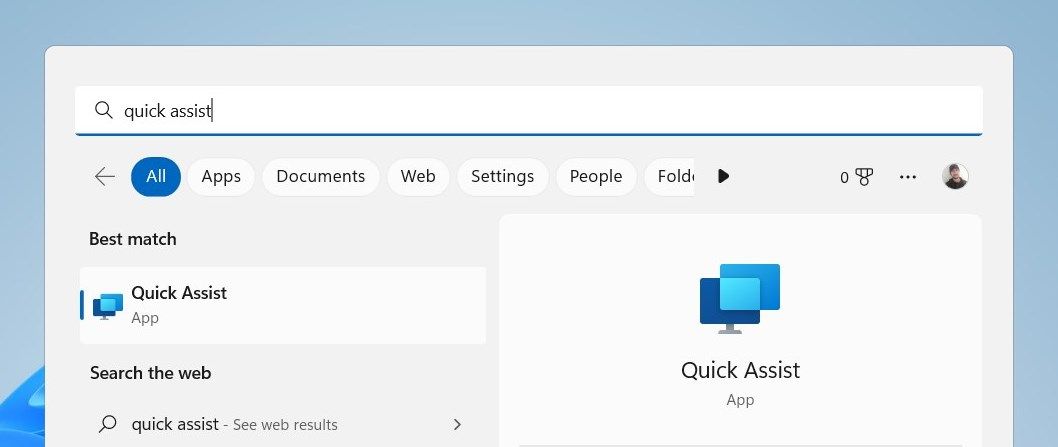
这将打开 Quick Assist 工具,您可以在其中查看和控制您自己的另一台计算机。
接下来,您可以使用“开始”菜单访问计算机上的“快速助手”。 以下是如何做到这一点:
- 点击 开始 在屏幕的左下角。
- 选择 所有应用 从菜单中。
- 向下滚动到 快速访问然后点击它。
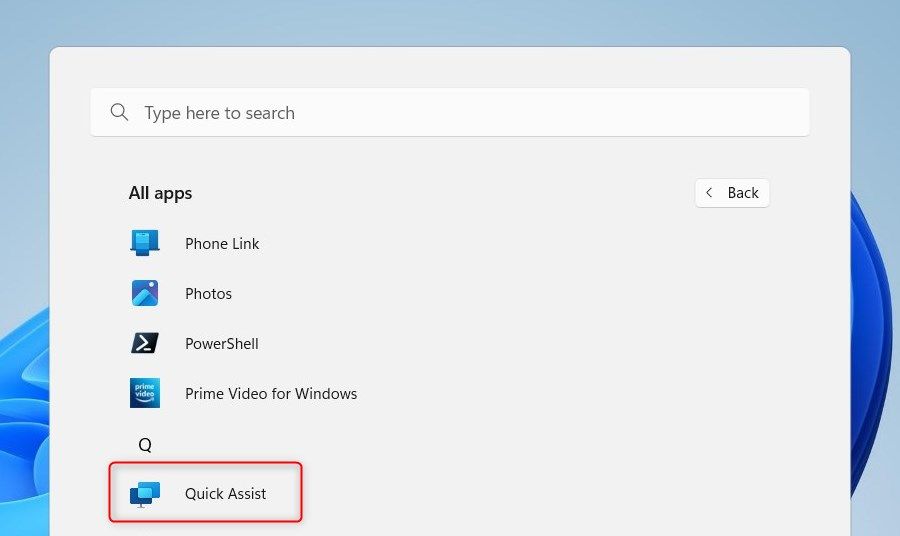
4.将快速助手固定到任务栏
如果您经常使用此工具,将其固定到 Windows 任务栏将有助于您快速使用它。 以下是您需要执行的步骤:
- 单击开始并键入 快速协助.
- 在右侧菜单中,单击 固定到任务栏.
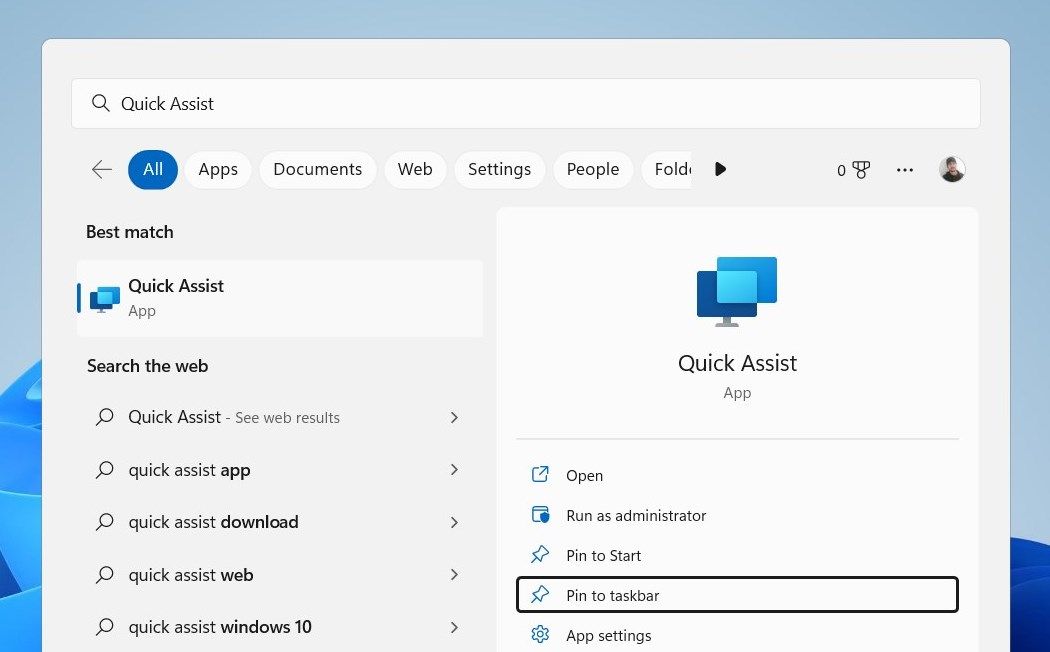
这样,您可以从任务栏快速访问该工具。
您现在可以快速获得帮助
在 Windows 计算机上打开 Quick Assist 工具非常容易。 我们在本文中列出了四种打开此工具的方法; 查看它们,让我们知道哪种最适合您。
